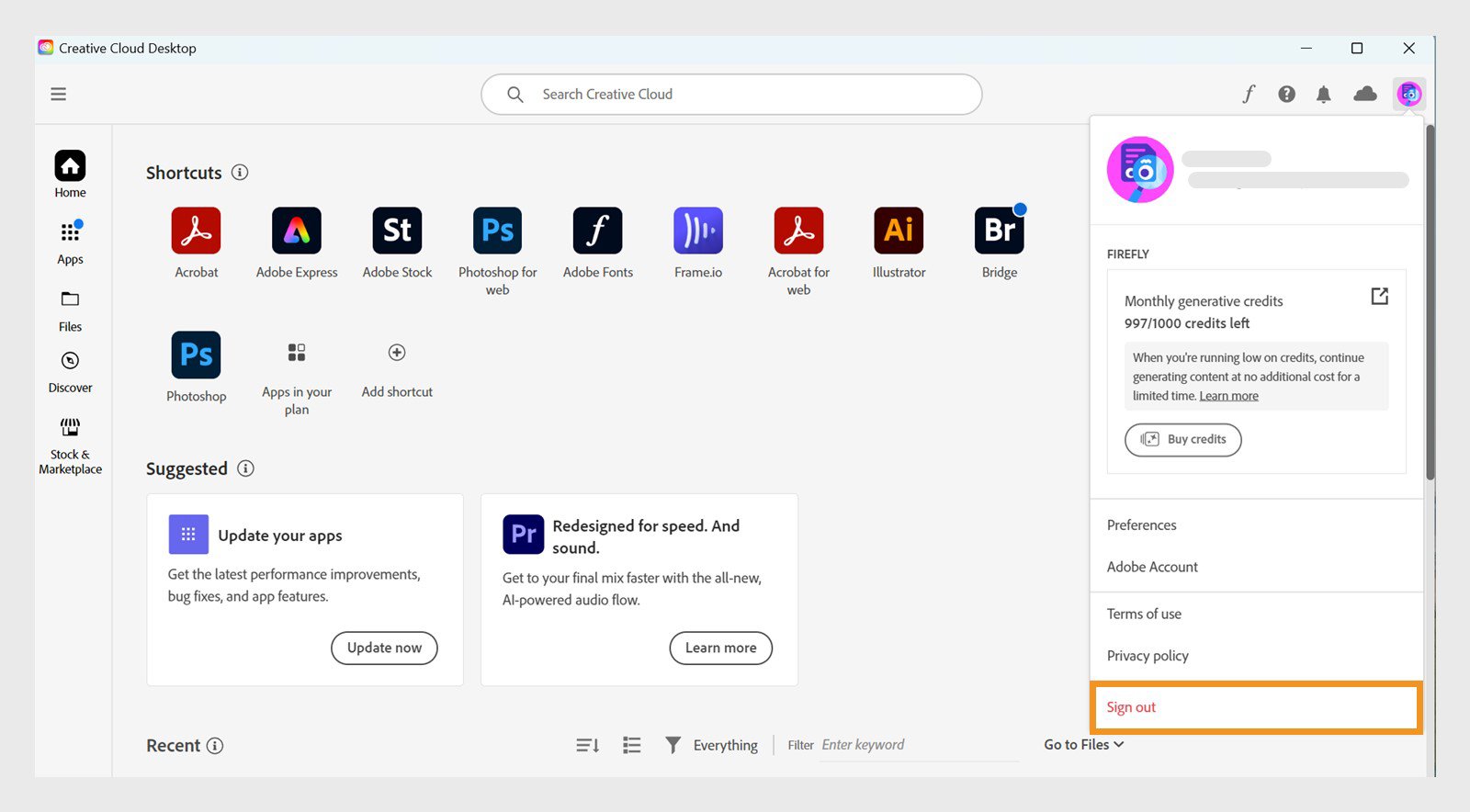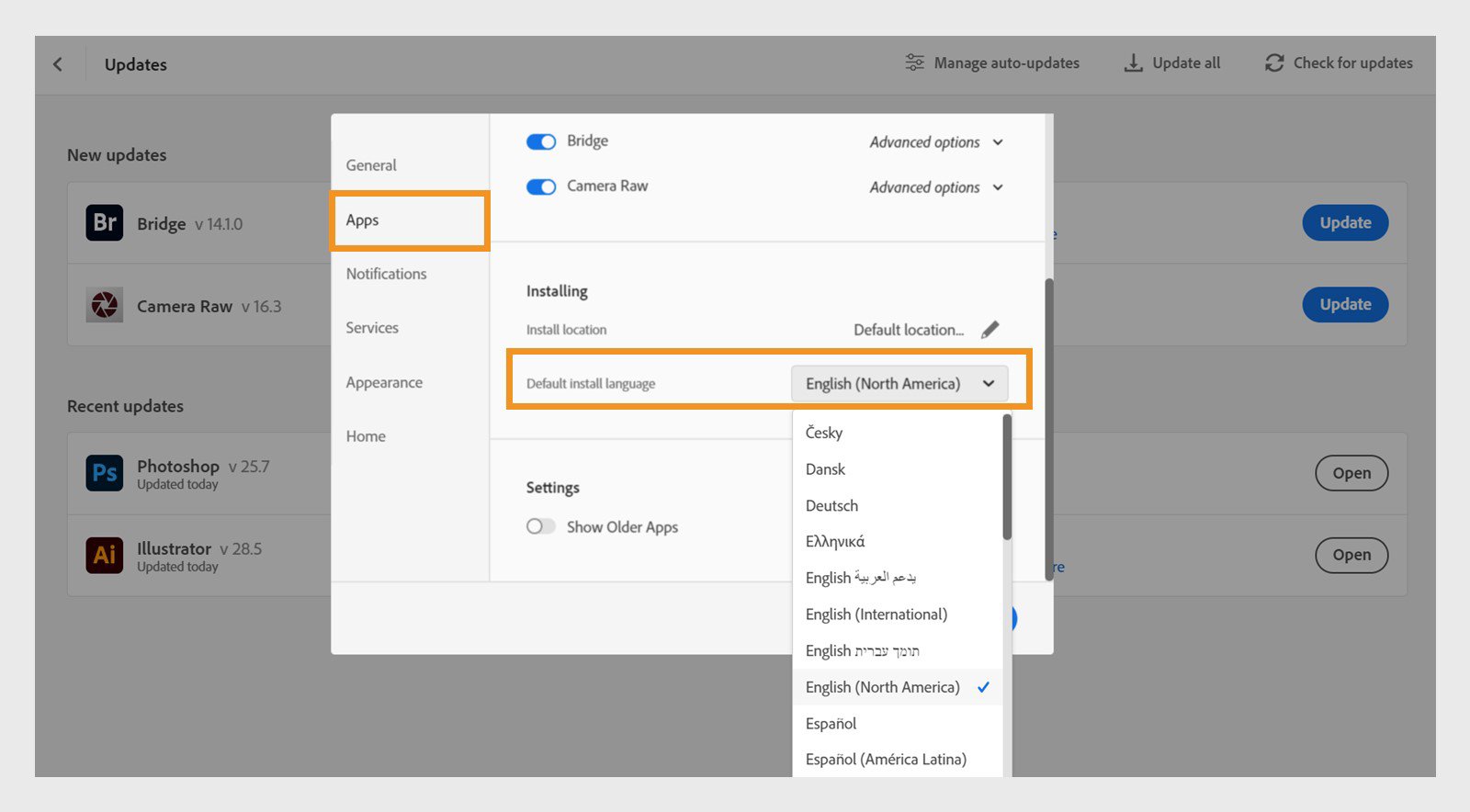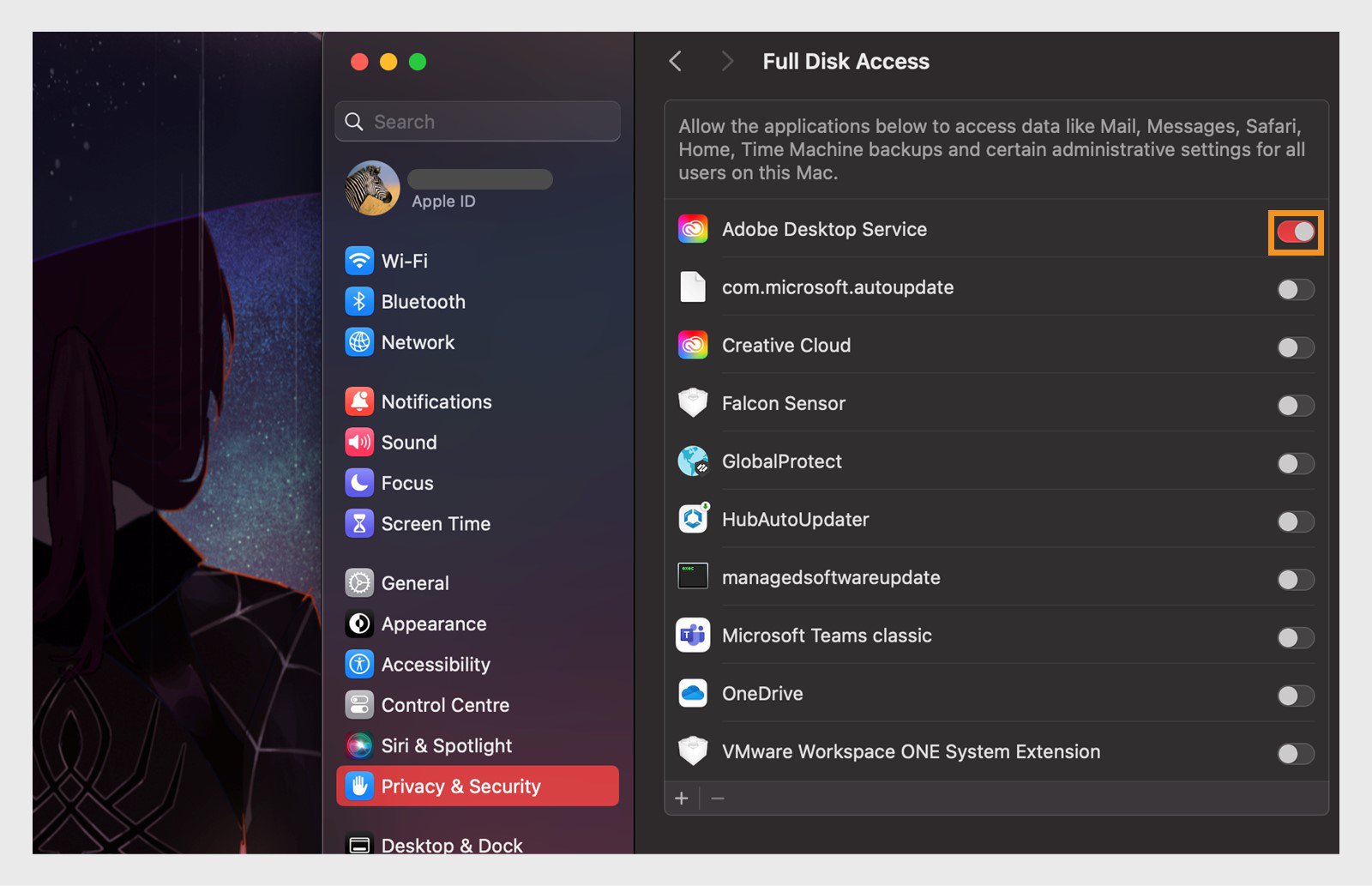Välj Konto > Logga ut i Creative Cloud-datorprogrammet.
Externa tillägg och pluginprogram (.ccx- eller .zxp-filer) kan hämtas utanför fliken Marketplace i Creative Cloud-datorprogrammet. Felsök vanliga installationsfel och installera externa pluginprogram enkelt.
Hitta en lösning för felkoden om du får en sådan när du installerar pluginprogram i Creative Cloud-datorprogrammet.
Pluginprogrammet verkar vara installerat men saknas i appens pluginprogramsmeny
-
Välj din profilbild för att öppna menyn och logga ut. Välj din profilbild för att öppna menyn och logga ut. -
Starta om datorn.
-
Logga in i Creative Cloud-datorprogrammet igen.
-
Starta om värdprogrammet där pluginprogrammet har installerats (till exempel
Photoshop). Det bör nu visas i värdprogrammet.
Standardinstallationsspråket är inte kompatibelt med pluginprogrammet
Alla pluginprogram är inte tillgängliga på alla språk. Om du har problem med att installera ett pluginprogram eller inte kan hitta ett som du har installerat, kan du ändra standardinstallationsspråket för att säkerställa att systemet känner igen pluginprogrammet.
-
Välj Konto > Inställningar i Creative Cloud-datorprogrammet.
-
Välj Program > Standardinstallationsspråk och sedan det språk som är kompatibelt med pluginprogrammet.
Välj ett kompatibelt språk för att installera pluginprogrammet. Välj ett kompatibelt språk för att installera pluginprogrammet. -
Välj Klart.
Vissa pluginprogram kan verka inkompatibla om du väljer standardspråket Engelska (internationell). Men om du byter till Engelska (Nordamerika) kan samma pluginprogram vara kompatibelt.
Om du ändrar standardinstallationsspråket kan vissa program avinstalleras automatiskt. Säkerhetskopiera dina användarinställningar i förväg.
Meddelandet Ett kompatibelt program krävs visas
Felmeddelandet Ett kompatibelt program krävs visas om CCX-filen du hämtade är tänkt att fungera med ett program som inte är installerat på enheten.
Vissa CCX-filer är kompatibla med de lägsta programversionerna de är avsedda att fungera med. Kontrollera de nödvändiga programmen och versionerna för det installerade pluginprogrammet.
Meddelandet Creative Cloud kan inte öppna filer av den här typen eller Det gick inte att slutföra begäran eftersom Photoshop inte känner igen den här typen av fil visas.
Du kan få ett meddelande om kompatibilitetsfel om du har ändrat kopplingen för en CCX-fil (appen som din pluginprogrammet öppnas med).
För att säkerställa att pluginprogrammet är korrekt installerat ska du återassociera det med systemets installationsprogram.
-
Högerklicka på pluginprogrammet och välj Öppna med.
-
Välj Unified Plugin Installer Agent när ett nytt fönster öppnas.
Leta reda på installationsfilerna på följande ställen:
- Windows: C:\Program\Common Files\Adobe\Adobe Desktop Common\RemoteComponents\UPI\UnifiedPluginInstallerAgent\UnifiedPluginInstallerAgent
- macOS: /Library/Application Support/Adobe/Adobe Desktop Common/RemoteComponents/UPI/UnifiedPluginInstallerAgent/UnifiedPluginInstallerAgent
Om installationsfilen är dold i macOS ska du använda Command + Shift + . för att hitta den.
Installationsprogrammet visar en felkod
Om du har problem med att installera en CCX- eller ZXP-fil kan du använda vårt kommandotolksverktyg för att starta installationen.
Ibland kan det visa en felkod som inte var synlig i Creative Cloud-datorprogrammet. I sådana fall kan du hitta lösningen på felkoderna.
Felkod -2 och -152 visas i macOS Sonoma
Om felkoden -2 eller -152 visas i macOS Sonoma måste du ändra systembehörigheterna.
-
Välj Systeminställningar > Integritet och säkerhet och välj sedan Fullständig diskåtkomst.
-
Välj knappen + för att lägga till ett program i det nyöppnade fönstret. Bläddra eller sök igenom ditt systems program och välj och lägg till Adobe Creative Cloud-programmet.
Välj Öppna för att lägga till Adobe Creative Cloud-programmet i fönstret Fullständig diskåtkomst. Välj Öppna för att lägga till Adobe Creative Cloud-programmet i fönstret Fullständig diskåtkomst. -
Välj i fönstret Fullständig diskåtkomst reglaget bredvid Adobe Creative Cloud för att aktivera dess inställningar.
-
Starta om Creative Cloud-datorprogrammet och installera tillägget eller pluginprogrammet igen.
Om du fortfarande har problem med att installera pluginprogrammen måste du ge Adobe Desktop Service fullständiga diskbehörigheter.
Adobe Desktop Service finns i rotbiblioteket på Mac. Så här hittar du och lägger till programmet i fönstret Fullständig diskåtkomst:
-
Välj Gå > Gå till mapp och kopiera och klistra in följande sökväg: /Library/Application Support/Adobe/Adobe Desktop Common/ADS/Adobe Desktop Service.
Välj den markerade platsen för att öppna mappen ADS och leta reda på Adobe Desktop Service-programmet. Välj den markerade platsen för att öppna mappen ADS och leta reda på Adobe Desktop Service-programmet. -
Välj Systeminställningar > Integritet och säkerhet och välj sedan Fullständig diskåtkomst.
-
Dra och släpp Adobe Desktop Service (som du lokaliserade tidigare via Gå-menyn) på menyn Fullständig diskåtkomst i fönstret Systeminställningar.
-
Välj reglaget bredvid Adobe Desktop Service.
Om du väljer växeln får Adobe Desktop Service fullständig diskåtkomst till ditt system. Om du väljer växeln får Adobe Desktop Service fullständig diskåtkomst till ditt system. -
Starta om Creative Cloud-datorprogrammet och installera pluginprogrammet igen.